Trong thế giới thiết kế đồ họa vector ngày nay, khi các công cụ cao cấp như Adobe Illustrator hay Affinity Designer yêu cầu chi phí bản quyền không nhỏ, Vectorpea và Inkscape nổi lên như những giải pháp miễn phí đầy hứa hẹn. Inkscape, một phần mềm mã nguồn mở có thể cài đặt trên hầu hết các thiết bị, đã khẳng định vị thế của mình. Trong khi đó, Vectorpea, được hỗ trợ bởi quảng cáo trực tuyến, lại dễ dàng truy cập từ mọi trình duyệt. Cả hai đều là lựa chọn thay thế miễn phí tuyệt vời cho các phần mềm trả phí. Tuy nhiên, với nhu cầu thiết kế vector cơ bản hàng ngày, tôi luôn ưu tiên Vectorpea hơn Inkscape. Nếu không sử dụng các công cụ của Adobe hay Affinity, Vectorpea chính là sự lựa chọn hàng đầu của tôi.
1. Giao diện quen thuộc: Giảm gánh nặng học hỏi
Một trong những lý do lớn nhất khiến tôi ưu tiên Vectorpea là giao diện người dùng của nó. Tôi đã sử dụng Illustrator hơn một thập kỷ, cùng với nhiều công cụ khác của Adobe. Vì vậy, tôi đã quá quen thuộc với giao diện mang tính biểu tượng của hãng. Khi mở một công cụ sáng tạo, tôi gần như mong đợi các thanh công cụ, các tính năng và menu sẽ nằm ở những vị trí tương tự như Illustrator và các công cụ Adobe khác. Vectorpea đã đáp ứng chính xác kỳ vọng đó.
Sự tương đồng với Adobe Illustrator
Vectorpea giống như một bản sao của Adobe Illustrator, từ bố cục giao diện, tên công cụ cho đến các phím tắt. Điều này giúp giảm đáng kể áp lực khi chuyển đổi từ các công cụ Adobe sang các giải pháp thay thế. Tôi không cần phải học lại các phím tắt mới, tên công cụ khác lạ hay tìm kiếm các tính năng ở những vị trí hoàn toàn mới, điều này giúp tiết kiệm rất nhiều thời gian và công sức. Việc quen thuộc với giao diện giúp tôi duy trì luồng sáng tạo mà không bị gián đoạn bởi việc làm quen với môi trường mới.
Inkscape, mặc dù là một công cụ sáng tạo mạnh mẽ, nhưng mỗi lần mở nó, tôi đều cảm thấy choáng ngợp. Bảng màu thường nằm ở cuối cửa sổ, bảng điều khiển lớp (layers panel) lại ẩn mình giữa các công cụ khác, và không có phím tắt nào giống với những gì tôi quen thuộc. Điều này buộc tôi phải tìm kiếm thủ công từng công cụ trong menu, mà chúng hiếm khi nằm ở vị trí tôi mong đợi, làm mất rất nhiều thời gian. Vectorpea, với giao diện và hệ thống phím tắt gần như y hệt Illustrator (trừ thanh tác vụ ngữ cảnh nổi gây khó chịu của Illustrator 2025), thực sự giúp tôi bắt tay ngay vào các dự án sáng tạo của mình.
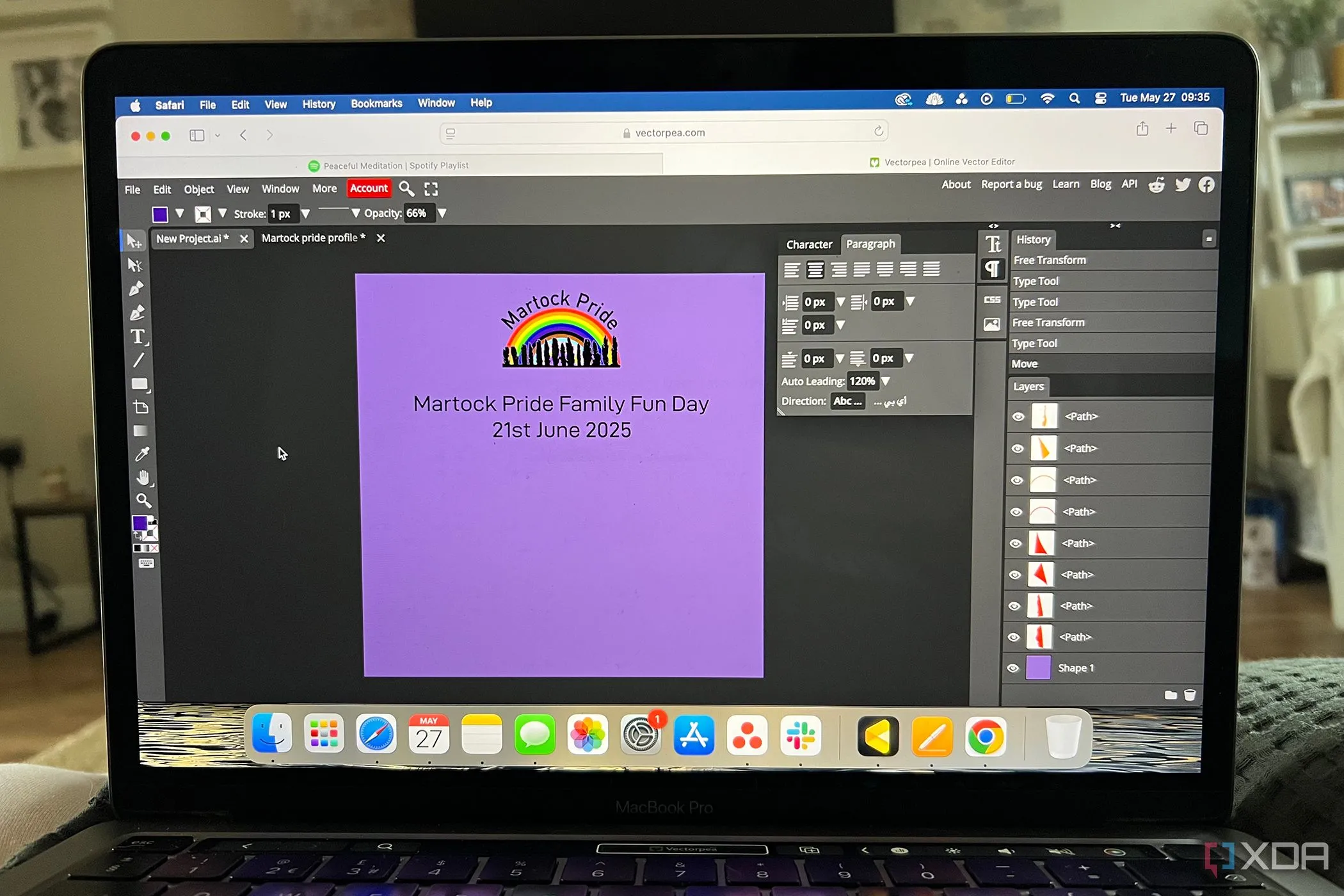 Dự án thiết kế Martock Pride đang mở trên Vectorpea, minh họa giao diện quen thuộc và dễ sử dụng
Dự án thiết kế Martock Pride đang mở trên Vectorpea, minh họa giao diện quen thuộc và dễ sử dụng
2. Đáp ứng mọi nhu cầu thiết yếu: Một công cụ đa năng
Nhu cầu về phần mềm sáng tạo của tôi hiện nay không quá phức tạp. Tôi hiếm khi thực hiện các dự án sáng tạo quy mô lớn đòi hỏi phần mềm nặng. Tuy nhiên, Vectorpea vẫn có khả năng xử lý nhiều tác vụ phức tạp một cách hiệu quả.
Đủ dùng cho các dự án sáng tạo
Có một số điểm cần lưu ý khi sử dụng Vectorpea, chẳng hạn như người dùng miễn phí chỉ có thể quay lại hai bước trong lịch sử thao tác (Undo tool) hoặc việc thiếu chế độ CMYK. Tuy nhiên, đối với thiết kế vector, đây là những vấn đề ít nghiêm trọng hơn so với thiết kế raster, vốn thường yêu cầu nhiều thao tác hoàn tác hơn. Một trong những lợi ích của thiết kế vector so với raster là tính linh hoạt cao, dễ dàng di chuyển và điều chỉnh các đối tượng mà không cần phải hoàn tác nhiều.
Với các công cụ như Move Tool, Direct Selection, Pen và Free Pen, Text, và Shape tools, tôi không cần gì nhiều hơn ở Vectorpea. Bảng điều khiển lớp (layers panel) của Vectorpea không quá phức tạp, nhưng nó đơn giản và hoạt động hiệu quả cho nhu cầu của tôi. Ngược lại, tôi thấy bảng điều khiển lớp của Inkscape khó điều hướng hơn, cùng với giao diện phức tạp và tên công cụ lạ lẫm. Tôi thực sự chỉ muốn sử dụng Vectorpea.
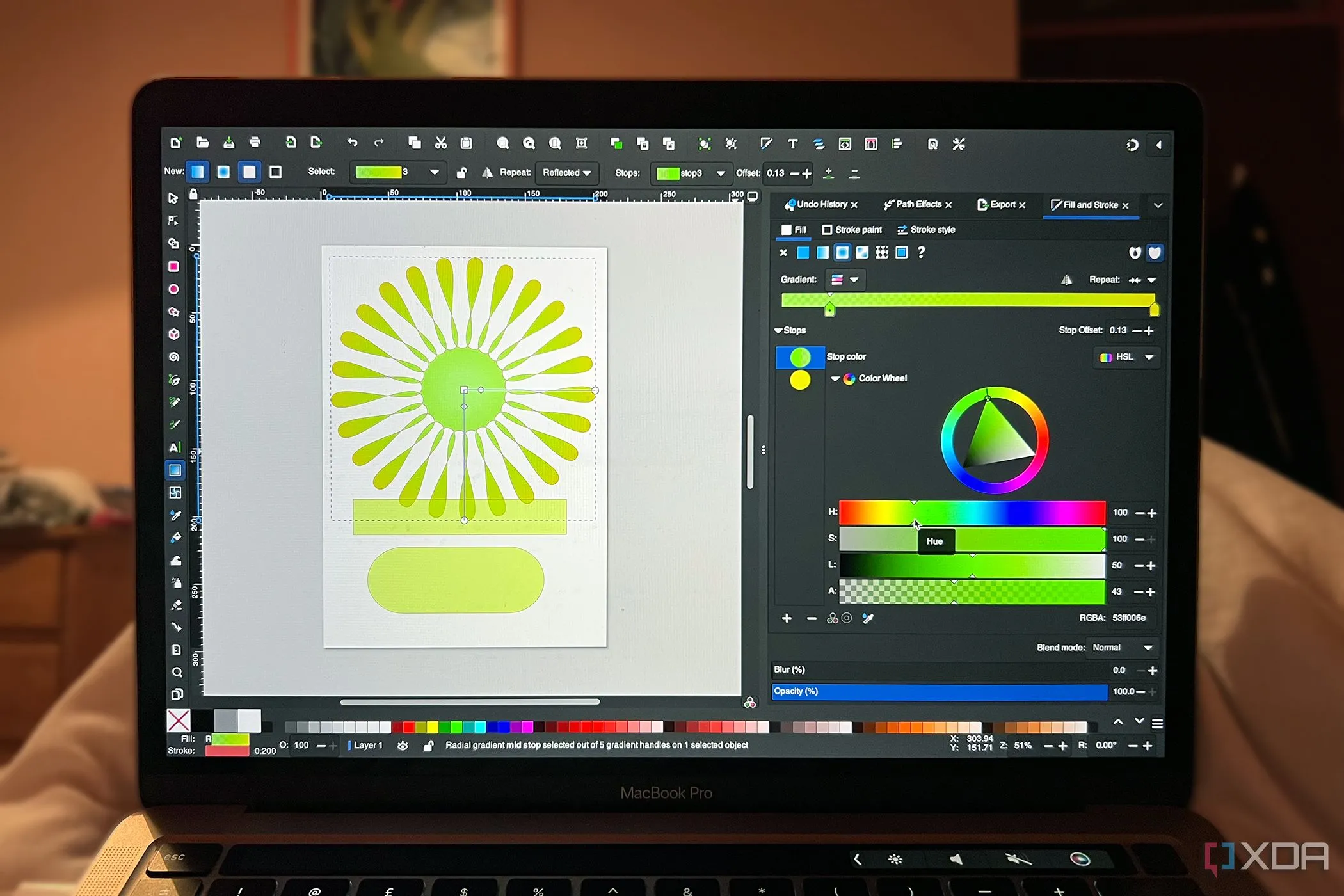 Giao diện phần mềm Inkscape đang hoạt động trên MacBook, cho thấy cấu trúc phức tạp hơn so với Vectorpea
Giao diện phần mềm Inkscape đang hoạt động trên MacBook, cho thấy cấu trúc phức tạp hơn so với Vectorpea
3. Dễ dàng học hỏi và sử dụng: Giao diện trực quan
Mặc dù Vectorpea có giao diện tương tự Adobe Illustrator, điều này không tự động khiến nó trở nên vượt trội hay dễ học hơn. Tuy nhiên, ngay cả khi bạn chưa từng sử dụng Illustrator trước đây, bạn vẫn có thể dễ dàng điều hướng Vectorpea ngay từ lần thử đầu tiên.
Đơn giản hóa quá trình bắt đầu
Mỗi khi mở Inkscape, tôi đều cảm thấy choáng ngợp. Giao diện của Inkscape không mang lại cảm giác đơn giản, nhưng có thể đó là do tôi đã quen với các cách sắp xếp khác. Tôi nhận thấy Vectorpea dễ điều hướng và học hơn nhiều so với Inkscape.
Tất cả các menu, tính năng và công cụ trong Vectorpea đều được đặt ở vị trí hợp lý, được dán nhãn rõ ràng và hoàn toàn dễ sử dụng. Vectorpea cũng cung cấp các mẫu thiết kế sẵn để giúp bạn bắt đầu dự án một cách nhanh chóng, hoặc bạn có thể bắt đầu một dự án từ đầu hoặc nhập tệp từ máy tính của mình.
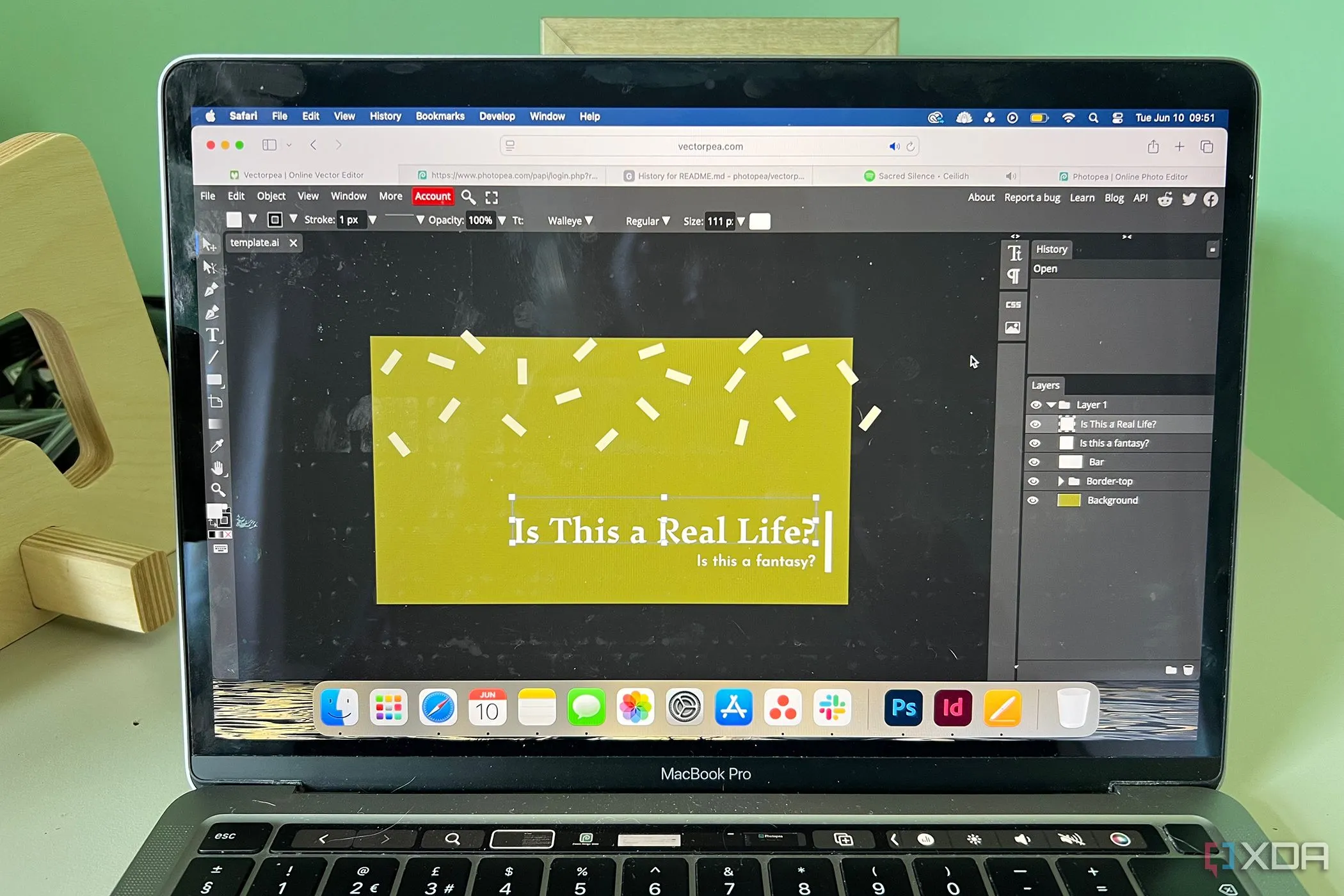 Giao diện người dùng của Vectorpea đang mở trên MacBook, thể hiện sự đơn giản và trực quan
Giao diện người dùng của Vectorpea đang mở trên MacBook, thể hiện sự đơn giản và trực quan
4. Khả năng tiếp cận cao: Mọi lúc, mọi nơi
Vectorpea có thể được tìm thấy và sử dụng hoàn toàn miễn phí, trực tiếp từ bất kỳ trình duyệt nào. Điều này khiến nó trở nên vô cùng dễ tiếp cận cho bất kỳ ai, và đó là một trong những lý do tôi ưu tiên Vectorpea hơn Inkscape.
Thiết kế trực tuyến không cần cài đặt
Mặc dù Inkscape là một công cụ miễn phí và mã nguồn mở, mang lại khả năng tiếp cận cao và hứa hẹn quyền riêng tư, bảo mật tốt hơn so với Vectorpea dựa trên quảng cáo, nhưng nó yêu cầu cài đặt để sử dụng. Điều này có nghĩa là nếu tôi không ở gần máy tính và cần tạo một thiết kế vector, tôi có thể phải chờ cho đến khi về nhà.
Với Vectorpea, tôi có thể truy cập trang web, thậm chí từ điện thoại hoặc máy tính bảng của mình, và bắt đầu sáng tạo ngay lập tức. Bạn không cần tài khoản để sử dụng Vectorpea, nhưng nếu có, bạn có thể hưởng lợi từ việc sử dụng PeaDrive để truy cập và lưu trữ tệp từ xa.
Bất kỳ ai cũng có thể sử dụng Vectorpea hoàn toàn miễn phí, nhưng cũng có các tùy chọn trả phí. Gói trả phí của Vectorpea không phải là gói đăng ký bắt buộc. Người dùng trả phí nhận được dung lượng lưu trữ lớn hơn trên PeaDrive (người dùng miễn phí chỉ có 0.5GB; người dùng trả phí nhận tới 5GB), cùng với việc loại bỏ quảng cáo, nhiều bước hoàn tác hơn trong công cụ Lịch sử và tín dụng AI (mặc dù các tính năng AI ban đầu còn khá tối thiểu). Người dùng có thể chọn thời hạn cho gói Premium trả phí và số lượng thành viên trong nhóm của họ.
Tôi không sử dụng Vectorpea Premium vì nó không mang lại lợi ích cá nhân cho tôi, và những quảng cáo tối thiểu cũng không làm phiền tôi chút nào.
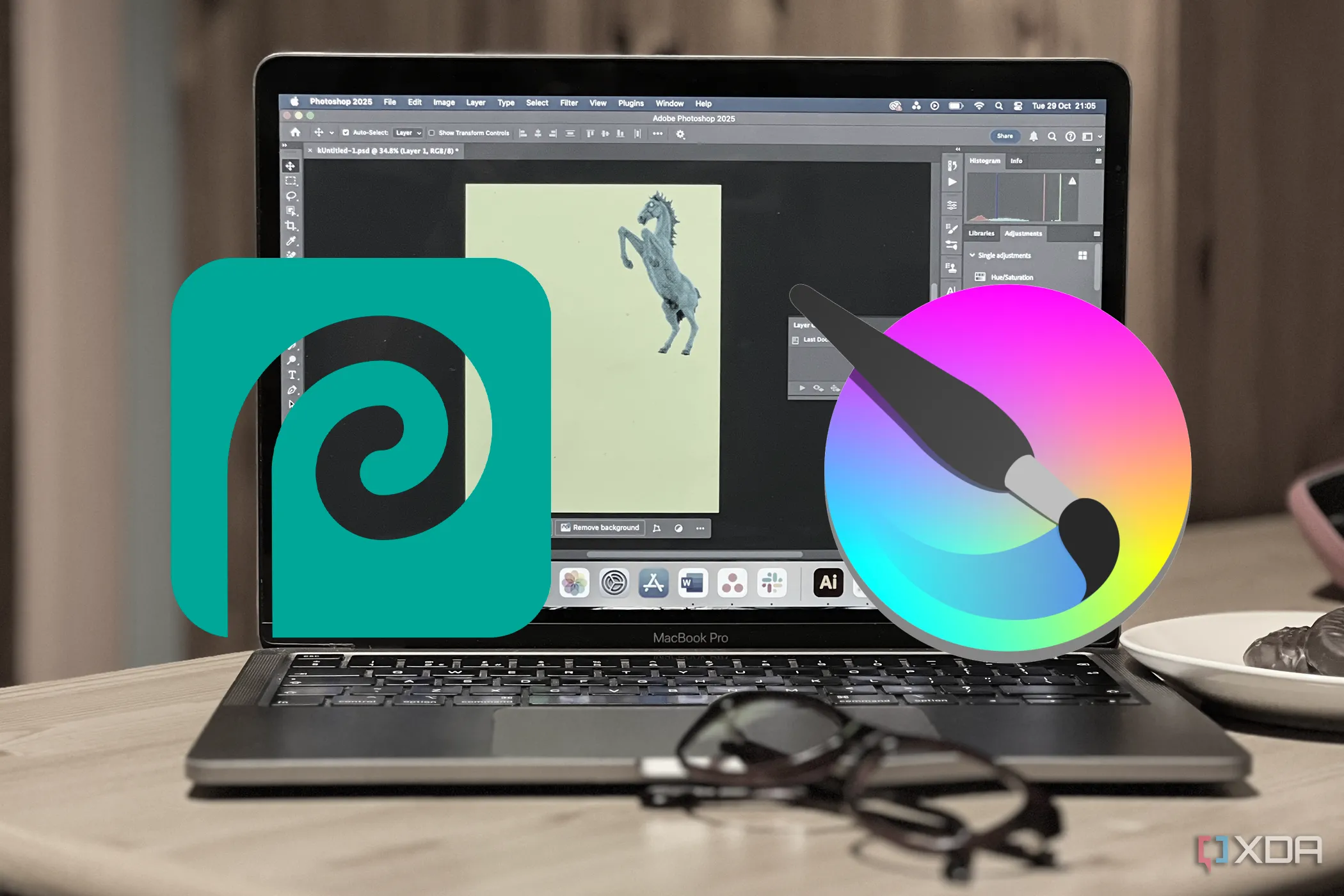 Giao diện Photoshop trên MacBook với logo Krita và Photopea, biểu trưng cho các giải pháp thay thế hiệu quả
Giao diện Photoshop trên MacBook với logo Krita và Photopea, biểu trưng cho các giải pháp thay thế hiệu quả
5. Mối liên hệ với Photopea: Tiềm năng của một hệ sinh thái sáng tạo
Vectorpea được sở hữu và tạo ra bởi Ivan Kutskir, người đứng sau công cụ chỉnh sửa ảnh Photopea. Nó mới hơn Photopea nhiều, mà Ivan bắt đầu phát triển vào khoảng năm 2012, trong khi Vectorpea chính thức ra mắt công chúng vào năm 2023.
Bộ công cụ sáng tạo “mini-suite”
Mặc dù chưa phải là một bộ công cụ sáng tạo trực tiếp như bạn thấy ở Affinity hay Adobe, sự hợp tác giữa Photopea và Vectorpea giúp giữ cho tất cả các tác phẩm sáng tạo của tôi theo một trật tự tương tự.
Khi Vectorpea phát triển hơn, tôi hy vọng Ivan sẽ bắt đầu tận dụng một bộ công cụ sáng tạo hoàn chỉnh với hai công cụ này. Đây là một quá trình chậm, và tôi không vội vàng. Hiện tại, tôi có thể đánh giá cao việc sử dụng cả Vectorpea và Photopea cùng lúc, và hưởng lợi từ PeaDrive nữa.
Inkscape không có bất kỳ chương trình tương thích nào được tạo ra bởi cùng một nhà phát triển. Nó là một công cụ độc lập.
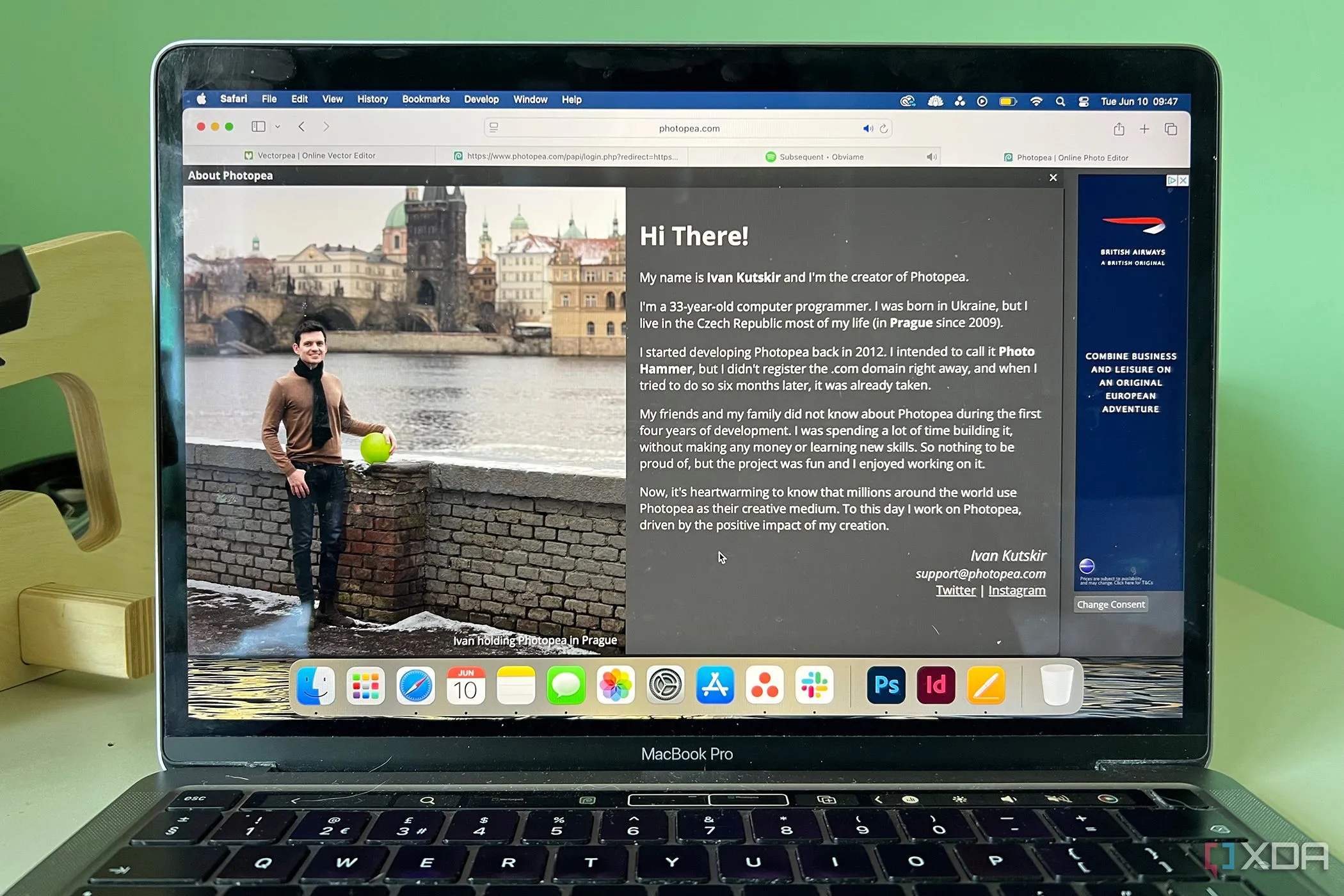 Ivan Kutskir, nhà sáng lập Photopea và Vectorpea
Ivan Kutskir, nhà sáng lập Photopea và Vectorpea
Vectorpea là lựa chọn yêu thích của tôi
Mặc dù có vô số lựa chọn cho các công cụ sáng tạo, tôi yêu thích sử dụng Vectorpea vì sự đơn giản, khả năng tiếp cận và việc nó đáp ứng tất cả các nhu cầu hàng ngày của tôi. Mặc dù có một số điểm khác biệt không xuất hiện ở các phần mềm khác, chẳng hạn như thiếu chế độ CMYK cho thiết kế in ấn, nhưng nhìn chung, tôi rất hài lòng với Vectorpea. Tôi không tìm thấy sự hài lòng tương tự ở Inkscape, công cụ thường xuyên làm tôi choáng ngợp và bối rối khi sử dụng. Ngay cả khi Inkscape có thể mạnh mẽ hơn, tôi vẫn không ưu tiên sử dụng nó khi tôi có thể dùng Vectorpea và đạt được kết quả tương đương hoặc thậm chí tốt hơn.
Bạn đã từng trải nghiệm Vectorpea hay Inkscape chưa? Chia sẻ cảm nhận của bạn ở phần bình luận bên dưới nhé!